Rumah >Tutorial sistem >Siri Windows >Bagaimana untuk memaparkan semula bar bahasa Win7
Bagaimana untuk memaparkan semula bar bahasa Win7
- 王林ke hadapan
- 2024-01-10 22:17:331430semak imbas
Jika komputer kita dipasang dengan sistem operasi win7, maka jika kita menghadapi situasi bar bahasa win7 hilang semasa menggunakannya, jika kita ingin menyesuaikannya semula, kita boleh cuba mencari jam di panel kawalan komputer . Pilihan bahasa, pilih untuk menukar papan kekunci kepada kaedah input lain, dan kemudian masukkan tetingkap yang berkaitan untuk mengubah suai tetapan. Mari kita lihat bagaimana editor melakukannya untuk langkah terperinci~ Saya harap ia dapat membantu anda.


Cara untuk mengeluarkan bar bahasa dalam win7 jika tiada
1 Buka menu mula dan pilih "Panel Kawalan".

2 Masukkan halaman panel kawalan dan pilih "Tukar papan kekunci atau kaedah input lain".
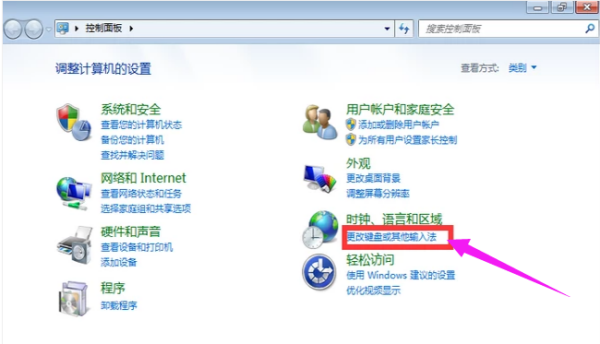
3 Lompat keluar dari halaman baharu dan pilih "Tukar Papan Kekunci".
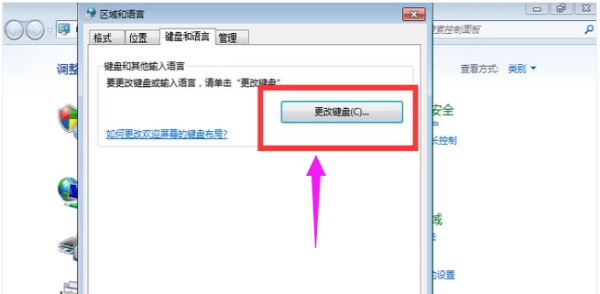
4. Kemudian klik "Language Bar".

5 Kini anda dapat melihat bahawa bar bahasa tersembunyi di sini.
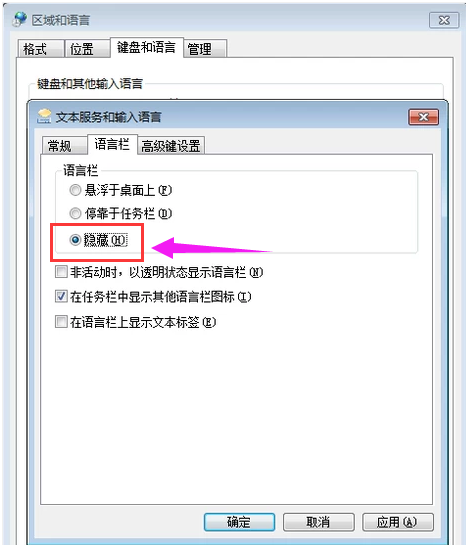
6 Pilih "Pilihan dok ke bar tugas" dan klik "OK".
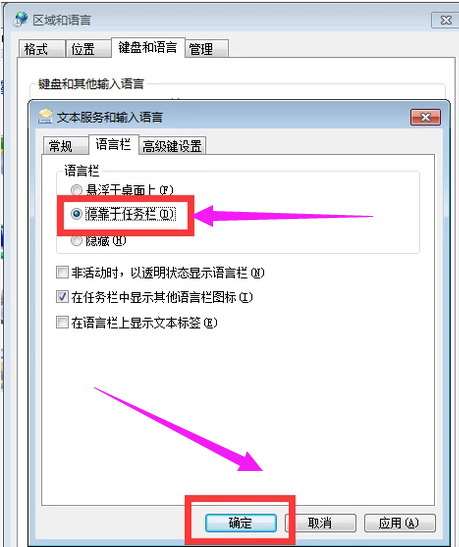
7 Kemudian kembali ke desktop dan anda akan melihat bahawa bar bahasa telah keluar.
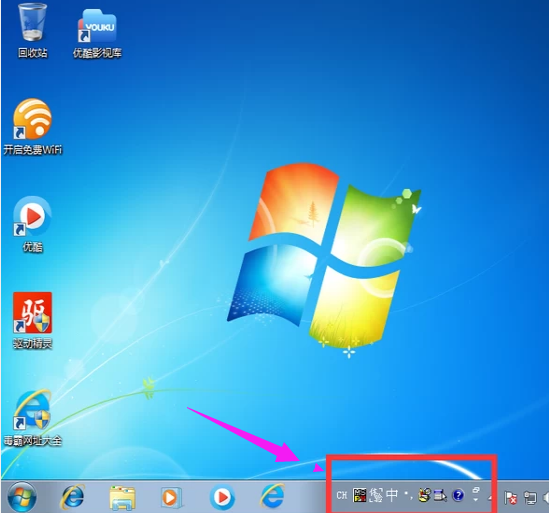
Lebih banyak maklumat berkaitan sistem win7:
>>> Pemahaman pantas tentang versi sistem win7
>>>Sistem win7 laman web manakah yang lebih stabil >Sistem win7 muat turun cakera U
Atas ialah kandungan terperinci Bagaimana untuk memaparkan semula bar bahasa Win7. Untuk maklumat lanjut, sila ikut artikel berkaitan lain di laman web China PHP!

